Pokušajte dati punu dozvolu Windows Audio usluzi
- Windows nije mogao pokrenuti uslugu Windows Audio na lokalnom računalu greška onemogućuje zvuk na vašem računalu.
- Nećete moći čuti zvuk s računala, što će ometati vašu zabavu.
- Možete pokušati pokrenuti alat za rješavanje problema sa zvukom ili skenirati računalo u potrazi za oštećenim sistemskim datotekama ili datotekama koje nedostaju.
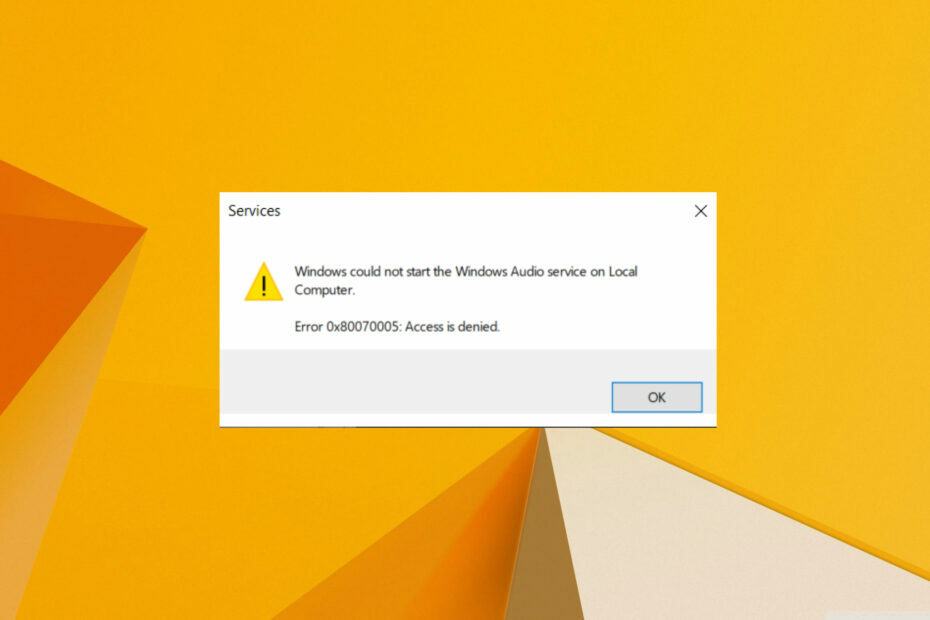
xINSTALIRAJTE KLIKOM NA PREUZMI DATOTEKU
Ovaj softver će popraviti uobičajene računalne pogreške, zaštititi vas od gubitka datoteka, zlonamjernog softvera, kvara hardvera i optimizirati vaše računalo za maksimalne performanse. Riješite probleme s računalom i uklonite viruse sada u 3 jednostavna koraka:
- Preuzmite Restoro PC Repair Tool koji dolazi s patentiranim tehnologijama (dostupan patent ovdje).
- Klik Započni skeniranje kako biste pronašli probleme sa sustavom Windows koji bi mogli uzrokovati probleme na računalu.
- Klik Popravi sve za rješavanje problema koji utječu na sigurnost i performanse vašeg računala.
- Restoro je preuzeo 0 čitatelja ovog mjeseca.
Neispuštanje zvuka iz vašeg računala jedan je od neugodnih problema na koje biste naišli. Korisnici su prijavili da vide oznaku crvenog križa na ikoni glasnoće na programskoj traci i poruku o pogrešci koja glasi Windows nije mogao pokrenuti uslugu Windows Audio na lokalnom računalu Greška 0x80070005. Pristup je odbijen.
Štoviše, uključivanje usluge Windows Audio također nije pomoglo korisnicima u rješavanju ovog problema. Dakle, kako možete popraviti ovu grešku? Pa, to je upravo ono što ćemo vam pokazati u ovom vodiču.
Zašto dobivam pogrešku Windows nije mogao pokrenuti uslugu Windows Audio na lokalnom računalu?
Evo nekoliko uobičajenih razloga koji bi mogli izazvati Windows Audio usluga na lokalnom računalu Greška 0x80070005. Pristup je odbijen problem:
- Usluga Windows Audio je onemogućena: Trebali biste provjeriti je li Usluga Windows Audio je onemogućena ili ne. Ako je onemogućen, suočit ćete se s ovim problemom.
- Oštećene sistemske datoteke: Ako se odnosi na zvuk sistemske datoteke nedostaju ili su oštećene onda ćete naići na ovaj problem.
- Zastarjeli upravljački programi: Vozači su prilično važni, i ako ih ima datoteka nedostaje ili je pogon zastario, tada ćete se suočiti s različitim vrstama problema.
Što učiniti ako Windows ne može pokrenuti uslugu Windows Audio na lokalnom računalu?
Prije nego krenete s naprednim rješenjima, možete provjeriti i primijeniti preliminarne popravke navedene u nastavku.
- Izvedite jednostavno ponovno pokretanje i provjerite rješava li ovo problem sa zvukom na vašem računalu. Evo što učiniti ako računalo ostaje zaglavljeno nakon ponovnog pokretanja.
- Provjerite je li audio upravljački program instaliran na vašem računalu za vaš uređaj. Ako nedostaje, to bi moglo dovesti do ove pogreške.
- Provjerite razine glasnoće i provjerite nisu li vaši zvučnici postavljeni na isključeni zvuk.
Sada kada ste isprobali gore navedene popravke i još uvijek ne možete riješiti problem, možete prijeći na napredna rješenja za rješavanje problema u nastavku.
1. Pokrenite alat za rješavanje problema sa zvukom
- pritisni Pobijediti + ja gumbe za otvaranje postavke.
- Kliknite na Rješavanje problema.
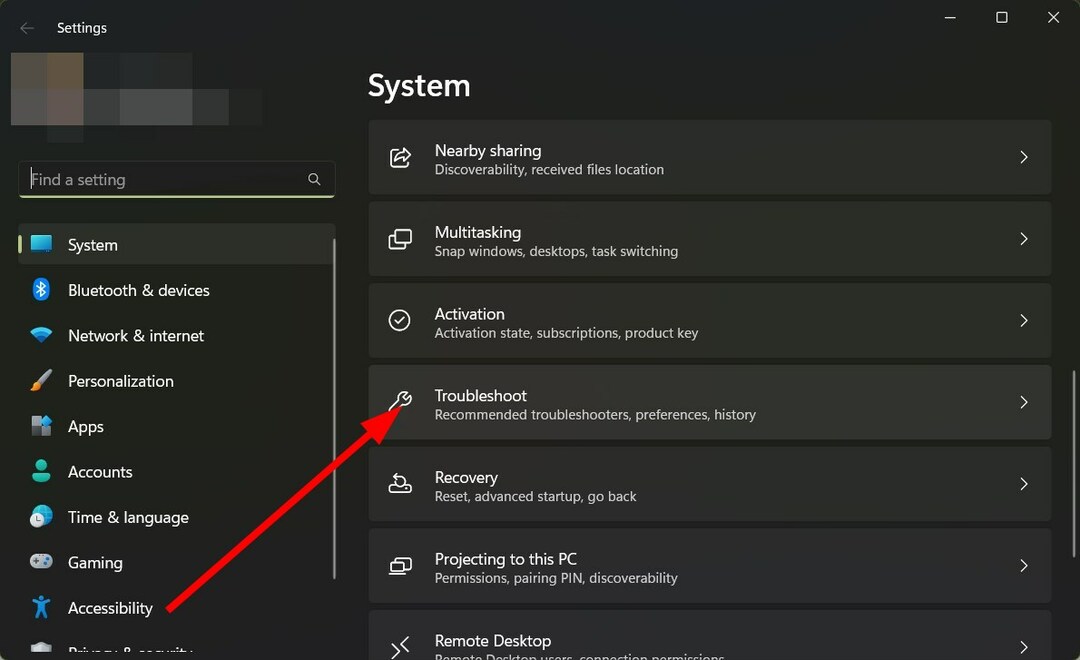
- Izaberi Ostali alati za rješavanje problema.

- Udari Trčanje gumb pored Reprodukcija zvuka.
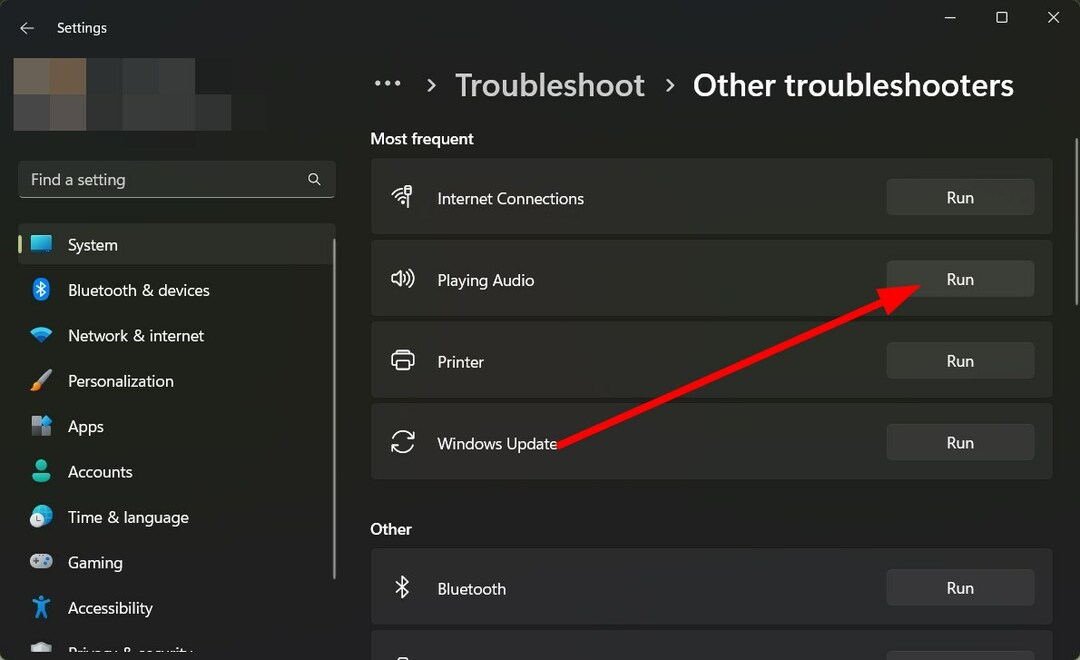
- Neka sustav otkrije probleme s vašim zvučnim hardverom.
- Slijedite upite sustava ako otkrije bilo kakav problem i provjerite rješava li to problem ili ne.
2. Podesite postavke prijave na uslugu Windows Audio
- Otvori Početak Jelovnik.
- Tip usluge i otvoren to.
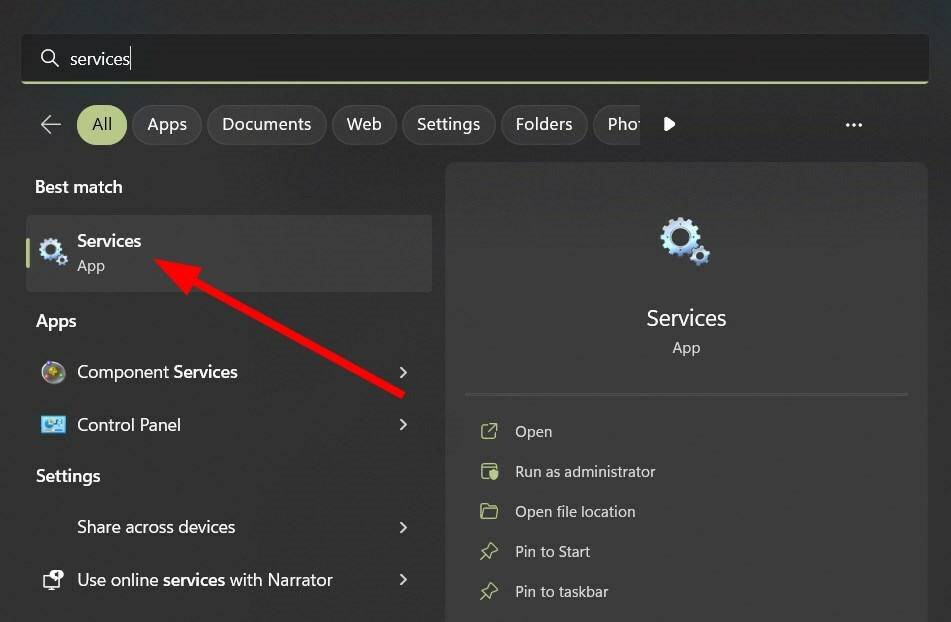
- Pronaći Windows Audio.
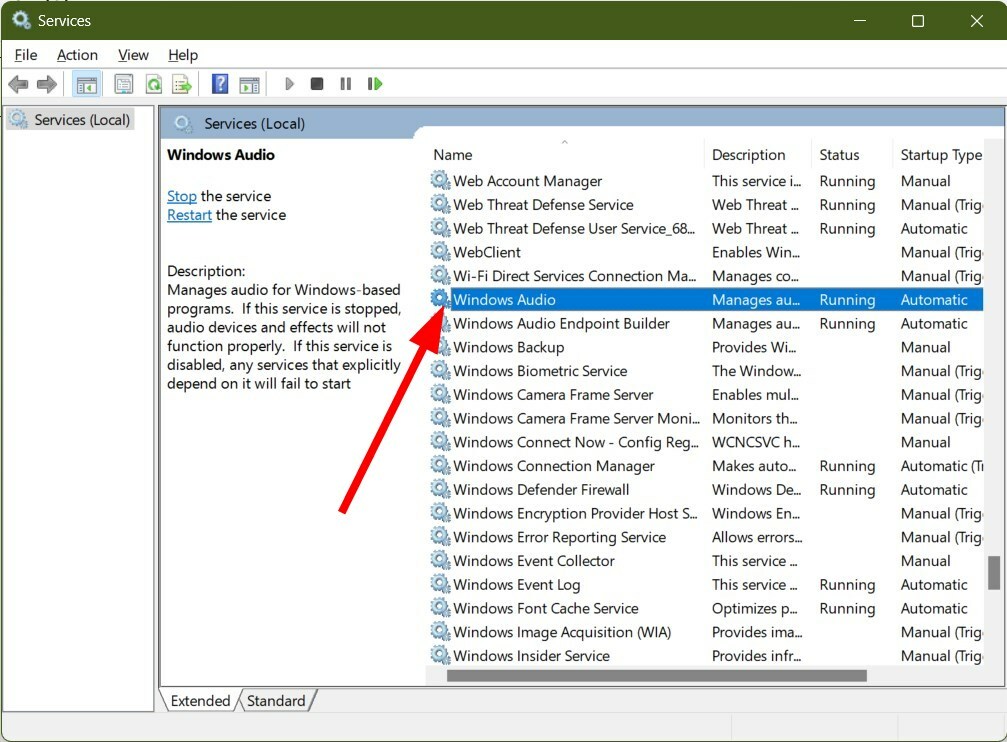
- Dvaput kliknite na Windows Audio servis.
- Prebacite se na Prijaviti se tab.
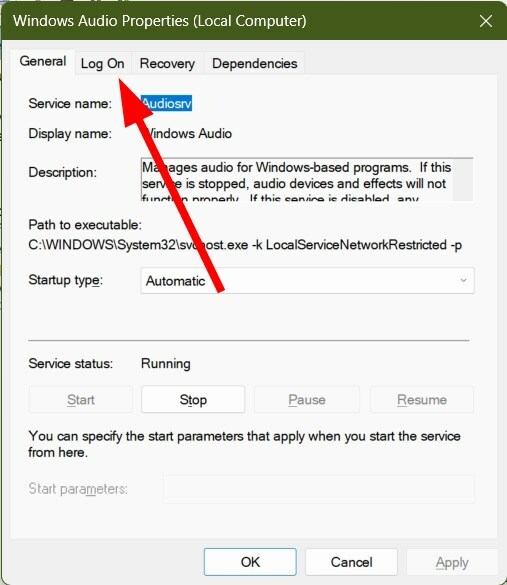
- Odaberite Račun lokalnog sustava opciju i potvrdite okvir za Dopustite usluzi interakciju s radnom površinom opcija.

- Pogoditi primijeniti i u redu.
- Ponovno pokretanje računalo i provjerite rješava li to problem ili ne.
Kada izvršite gore navedene korake, to osigurava sustav čiji će korisnički račun koristiti usluga Windows Audio kada se sustav podigne.
- Odjava pretplate na Microsoft Viva ne radi: prisilno je u 4 koraka
- Što je pogreška 0x000000CB i kako je jednostavno popraviti
- Što uzrokuje cdd.dll BSoD i kako to popraviti?
- Trojan/win32.casdet Rfn u sustavu Windows 11
3. Dajte potpuna dopuštenja
- Otvori File Explorer.
- Desnom tipkom miša kliknite na problematični pogon i odaberite Svojstva.

- Prebacite se na Sigurnost tab.
- Kliknite na Napredna.

- Kliknite na Promijeniti ispred vlasnik.
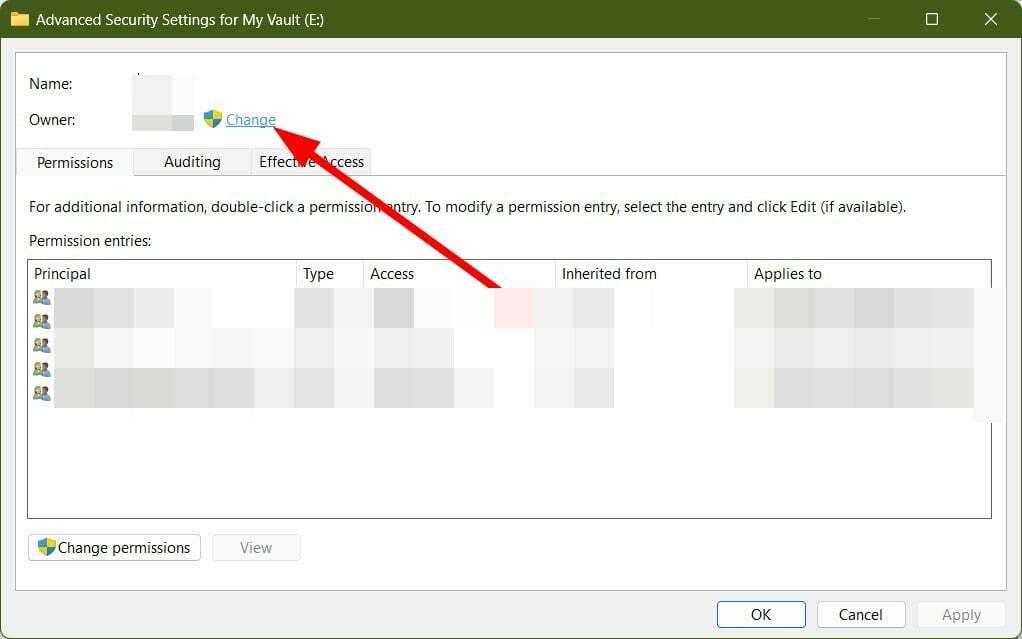
- Pogoditi Napredna.
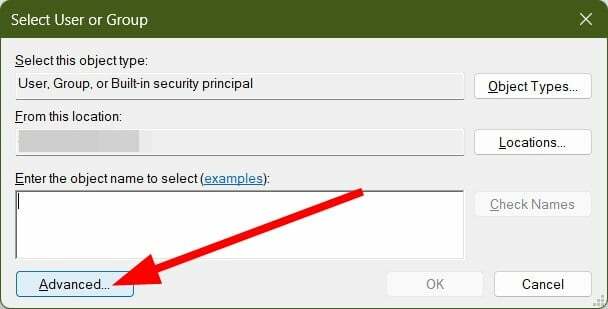
- Izaberi Pronađite sada.
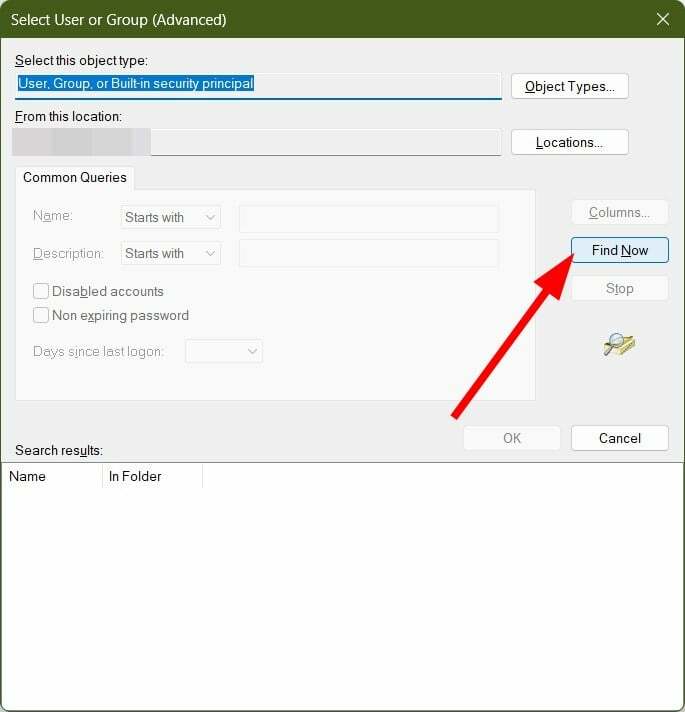
- Odaberite Svatko i kliknite na u redu.
- Pod, ispod Dopuštenja za administratore provjeri Dopusti kutija za Potpuna kontrola.
- Pogoditi Jabuka, i u redu.
- Ponovno pokretanje Vaše računalo.
- Otvori Početak Jelovnik.
- Tip usluge i otvoren to.
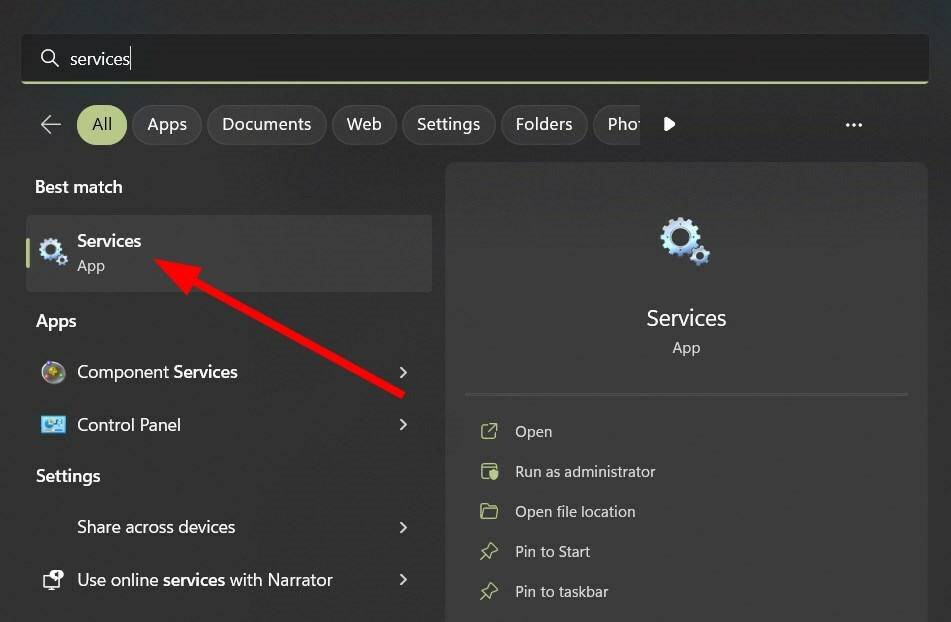
- Pronaći Windows Audio.
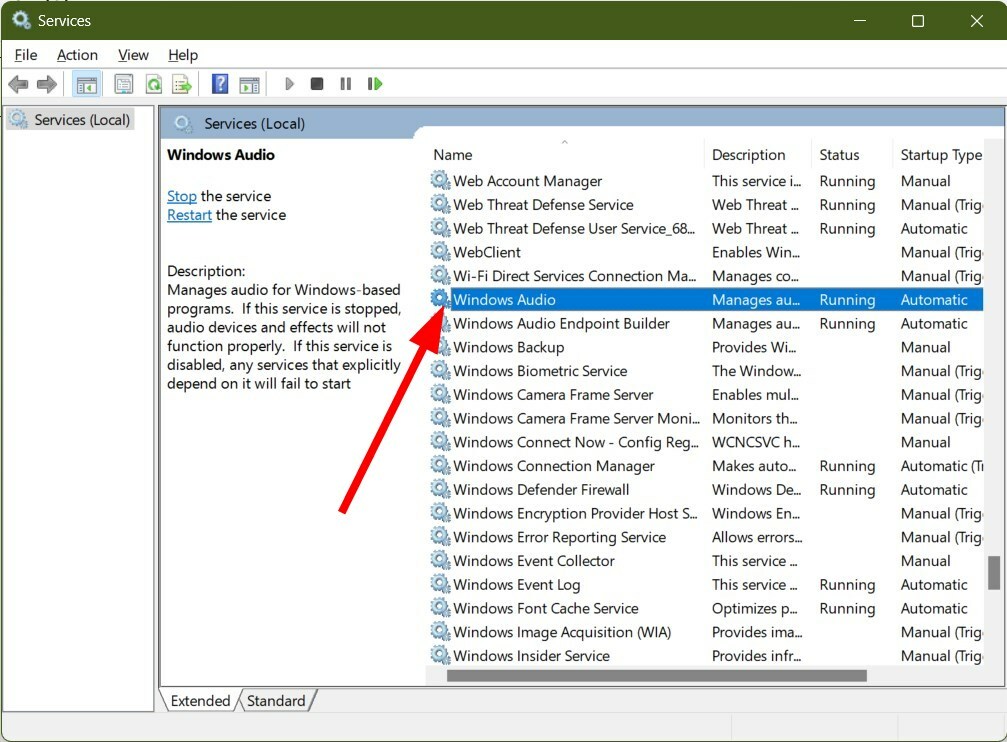
- Dvaput kliknite na Windows Audio servis.
- Pokrenite uslugu i provjerite rješava li to problem ili ne.
4. Pokrenite SFC i DISM skeniranja
- Otvori Početak Jelovnik.
- Traziti Naredbeni redak i pokrenite ga kao administrator.
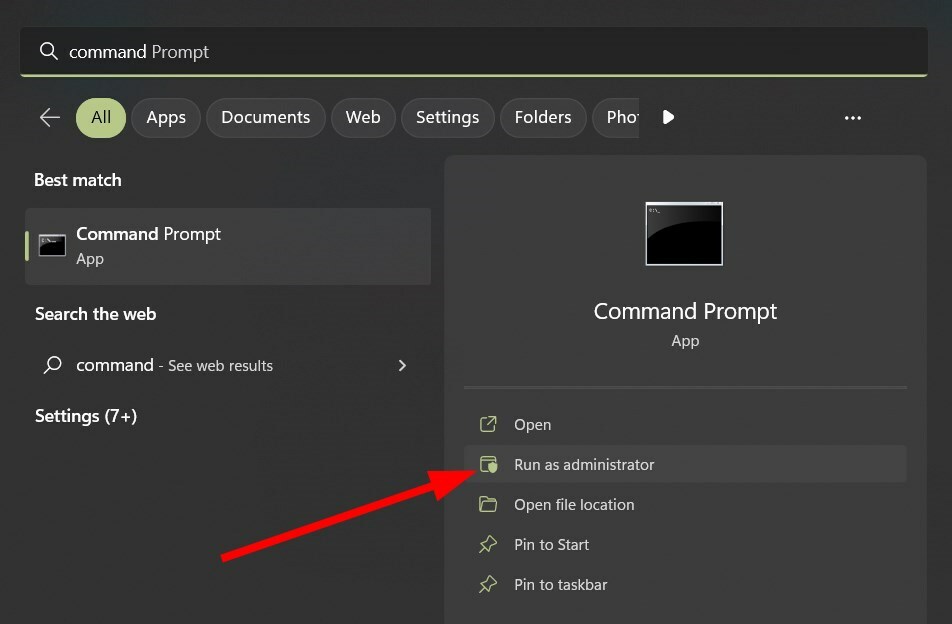
- Upišite donju naredbu i pritisnite Unesi.
sfc /scannow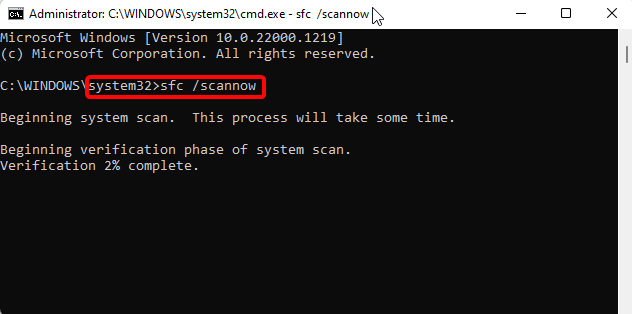
- Nakon što skeniranje završi, unesite donju naredbu i pritisnite Unesi nakon svake.
Dism /Online /Cleanup-Image /CheckHealthDism /Online /Cleanup-Image /ScanHealthDism /Online /Cleanup-Image /RestoreHealth
Savjet stručnjaka:
SPONZORIRANO
Teško je riješiti neke probleme s osobnim računalom, posebno kada su u pitanju oštećena spremišta ili nedostajuće Windows datoteke. Ako imate problema s ispravljanjem greške, vaš sustav je možda djelomično pokvaren.
Preporučujemo da instalirate Restoro, alat koji će skenirati vaš stroj i identificirati u čemu je greška.
Kliknite ovdje za preuzimanje i početak popravka.
Problem se također može pojaviti zbog oštećenih ili nedostajućih sistemskih datoteka. U tom slučaju možete upotrijebiti ugrađeni SFC Scan ili DISM alat za rješavanje problema.
Također se možete odlučiti za preporučeni alat treće strane tzv Restoro. Restoro je alat za popravak koji vam pomaže riješiti BSOD pogreške i popraviti oštećene DLL-ove, sistemske datoteke, ukloniti spyware ili malware, poboljšati stabilnost računala i još mnogo toga.
5. Ažurirajte audio upravljački program
- Otvori Početak Jelovnik.
- Otvoren Upravitelj uređaja.

- Proširite Audio ulaz i izlaz opcija.
- Desnom tipkom miša kliknite svoj audio uređaj i odaberite Ažurirajvozač.

- Izaberi Automatsko traženje upravljačkih programa opcija.
- Ponovno pokretanje računalo i provjerite rješava li to problem ili ne.
Gore navedeni koraci zahtijevaju da ručno ažurirate softver upravljačkog programa. A u slučaju da postoji hrpa ažuriranja upravljačkih programa, to postaje dosadan zadatak.
Kako biste automatizirali postupak ažuriranja upravljačkih programa uređaja, predlažemo da koristite preporučeni alat pod nazivom DriverFix.
Kao što naziv sugerira, uz pomoć ovog alata možete održavati sve upravljačke programe vašeg računala ažurnima uz samo nekoliko klikova. Osim toga, također vam pomaže da napravite sigurnosne kopije upravljačkih programa u slučaju da stvari krenu naopako.

DriverFix
Ažurirajte sve svoje stare upravljačke programe kako ne biste imali drugih problema.
To je to od nas u ovom vodiču. Imamo vodič koji će vam pomoći riješiti audio problemi s Realtek zvučnim upravljačkim programom.
Recite nam u komentarima ispod koje vam je jedno od gore navedenih rješenja pomoglo u rješavanju problema sa zvukom na računalu sa sustavom Windows.
Još uvijek imate problema? Popravite ih ovim alatom:
SPONZORIRANO
Ako gornji savjeti nisu riješili vaš problem, vaše računalo može imati dublje probleme sa sustavom Windows. Preporučujemo preuzimajući ovaj alat za popravak računala (ocijenjeno Sjajno na TrustPilot.com) kako biste im se jednostavno obratili. Nakon instalacije jednostavno kliknite Započni skeniranje i zatim pritisnite na Popravi sve.
![Mikrofon se nastavlja resetirati na 0 glasnoća [Best Solutions]](/f/9c1bcd79540644e42e3de40fad6a073e.jpg?width=300&height=460)

